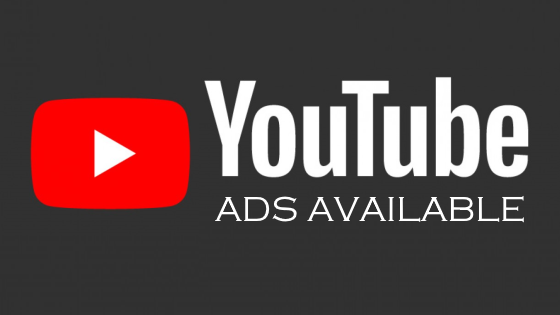7 Cara Mengubah PDF ke Word di Laptop dan Android, Online dan Offline!
Admin Januari 19, 2022


7 Cara Mengubah PDF ke Word di Laptop dan Android, Online dan Offline!
Beda dengan file dokumen Microsoft Word, file PDF (Portable Document Format) merupakan file yang tidak bisa diedit atau tidak fleksibel. Anda mungkin bisa menyalin isi teks dari file PDF tersebut, namun hasilnya akan berantakan dan tidak enak dilihat. Oleh karena itulah sangat penting untuk mengetahui cara mengubah PDF ke Word supaya bisa diedit.
Sekarang ini ada banyak cara convert PDF ke Word dengan mudah dan cepat baik itu secara online maupun offline. Selain itu Anda juga bisa melakukannya di berbagai perangkat asalkan terhubung ke internet untuk convert PDF ke Word secara online. Nah bagi Anda yang bingung bagaimana caranya, silahkan simak tutorial berikut ini.
7 Cara Mengubah PDF ke Word
Untuk mengubah PDF ke Word Anda membutuhkan perangkat seperti Laptop maupun HP. Berikut ini beberapa cara mengubah file PDF ke Word yang bisa Anda gunakan.
1. Menggunakan Google Docs
Cara pertama yang bisa Anda gunakan untuk mengubah PDF ke Word adalah dengan menggunakan Google Docs. Google Docs merupakan layanan Google mirip seperti Ms Word yang bisa digunakan secara gratis.
Lewat layanan ini Anda bisa mengupload file PDF dan mengeditnya dengan bebas. Bukan cuma itu saja, Anda juga bisa mengubah PDF ke format lain selain docx (Microsoft Word). Untuk langkah-langkah penggunaannya juga sangat mudah, yaitu:
- Langkah pertama, silahkan buka Google Docs lewat Browser di HP atau Laptop Anda.
- Kemudian, tekan tombol plus (+) untuk mengunggah file.
- Pilih upload File.
- Kemudian pilih file PDF yang ingin Anda ubah formatnya ke Word.
- Setelah file terupload, silahkan buka file PDF tersebut.
- Selanjutnya, ada bisa langsung mengeditnya di Google Docs atau menyimpannya terlebih dahulu dalam format docx.
- Untuk mengubah PDF ke Word, silahkan klik menu File > pilih Download As > pilih format Microsoft Word.
- Selesai, file PDF sudah berubah menjadi Word dan tersimpan di Laptop atau HP Anda.
2. Menggunakan Microsoft Word 2013 ke Atas
Selain mengubah file PDF ke Word secara online menggunakan Google Docs, Anda juga bisa mengubah PDF ke Word secara offline dengan cepat dan mudah memakai Microsoft Word. Cara ini bisa menjadi alternatif apabila Anda tidak terhubung ke Internet, karena cara yang pertama membutuhkan koneksi internet.
Berikut langkah-langkah mengubah PDF ke Word:
- Silahkan buka software Microsoft Word di Laptop PC Anda.
- Kemudian bukan dokumen, klik Open > pilih Open Other Document.
- Pilih file PDF yang ingin Anda ubah, kemudian klik Open.
- Setelah itu file PDF tersebut akan terbuka secara otomatis dalam bentuk dokumen Word.
- Selesai, sekarang Anda sudah bisa mengedit file yang tadinya PDF tersebut.
3. Menggunakan Adobe Acrobat Pro
Adobe merupakan salah satu perusahan terkenal yang merilis banyak software berguna, salah satunya adalah Adobe Acrobat Pro. Banyak yang belum tahu bahwa ternyata Adobe Acrobat Pro ini bisa digunakan untuk mengubah PDF ke Word dengan cepat.
Berikut cara convert PDF ke Word memakai Adobe Acrobat Pro:
- Buka aplikasi Adobe Acrobat Pro di Laptop atau HP Anda.
- Open file, cari file PDF yang ingin Anda convert ke format Word.
- Jika sudah terbuka, selanjutnya simpan file tersebut dengan cara Klik Save As Other > pilih Microsoft Word > pilih Word Document / Word 97 -2003 (sesuaikan dengan kebutuhan).
- Selesai, file PDF berhasil diubah menjadi Word.
4. Menggunakan UniPDF
Cara mengubah PDF ke Word yang berikutnya adalah dengan menggunakan aplikasi UniPDF. UniPDF merupakan salah satu aplikasi desktop gratis yang bisa Anda gunakan untuk melakukan hal tersebut.
Cara menggunakan UniPDF sangat mudah, berikut langkah-langkahnya:
- Buka software UniPDF di Laptop PC Anda.
- Kemudian masuk ke tab Settings, pastikan format Word yang Anda pilih adalah “.doc”.
- Silahkan kembali ke menu home, kemudian di bagian output silahkan pilih Word.
- Klik Add untuk menambahkan atau upload file PDF yang ingin Anda ubah formatnya.
- Terakhir, klik Convert untuk mengubah PDF ke Word.
- Silahkan tunggu sampai proses convert selesai dilakukan.
5. Menggunakan PDF Converter
Mungkin aplikasi satu ini tidak asing di telinga Anda, aplikasi satu ini cukup populer karena memiliki fungsi yang sangat banyak. PDF Converter merupakan aplikasi yang bisa Anda gunakan untuk convert file PDF ke berbagai format lain seperti txt, ppt, xls, doc, jpg, dan bahkan html. Selain itu cara menggunakan aplikasi ini juga sangat mudah.
Berikut cara mengubah PDF ke Word di PDF Converter:
- Langkah pertama, silahkan download terlebih dahulu PDF Converter di Play Store.
- Kemudian buka aplikasi tersebut.
- Pilih file PDF yang ingin Anda ubah formatnya.
- Setelah file terupload, selanjutnya pilih format file yang diinginkan, dalam hal ini adalah .docx (Ms. Word).
- Kemudian convert file, tunggu beberapa detik sampai proses convert selesai.
6. Menggunakan WPS Writer
WPS Writer merupakan salah satu aplikasi yang termasuk dalam WPS Office. Aplikasi ini bisa Anda gunakan secara gratis baik itu di Laptop maupun Android. Anda juga bisa upgrade akun supaya tidak muncul iklan mengganggu. Dengan aplikasi ini Anda bisa mengubah PDF menjadi Word dengan sangat mudah.
Berikut langkah-langkahnya:
- Langkah pertama, silahkan buka aplikasi WPS Writer yang sudah Anda download dan instal.
- Kemudian buka file PDF yang ingin Anda ubah formatnya.
- Setelah itu, masuk ke menu Special Features > pilih PDF to Word.
- Selesai, file PDF berhasil diubah menjadi Word.
7. Menggunakan SmallPDF
SmallPDF merupakah salah satu website converter file terbaik dan terpercaya yang digunakan oleh banyak orang. Di website ini Anda bisa convert berbagai jenis file bukan cuma PDF dan Word saja. Selain itu website ini juga bisa diakses lewat perangkat Laptop maupun mobile secara online, cara penggunaannya juga sangat mudah.
Berikut cara mengubah PDF ke Word di SmallPDF:
- Langkah pertama, silahkan buka situs SmallPDF terlebih dahulu.
- Kemudian di halaman utama akan ada banyak pilihan convert file, silahkan pilih PDF ke Word.
- Kemudian klik Pilih File.
- Silahkan cari file PDF yang ingin Anda ubah formatnya menjadi PDF, jika sudah klik Open.
- Setelah itu, silahkan pilih Konversikan ke Word > Klik Pilih Opsi.
- Tunggu beberapa saat sampai proses konversi selesai, jika sudah klik Unduh File.
- Selesai, Anda berhasil mengubah PDF ke Word tanpa aplikasi dengan mudah.
Selain SmallPDF ada banyak website konverter lain yang bisa Anda gunakan untuk mengubah file PDF menjadi Word ataupun format file yang lain. Beberapa website converter file terbaik yang bisa Anda gunakan diantaranya adalah: PDF2Doc, PDF2Word, Online2PDF, PDF Candy, PDF to Word, Free PDF Converter, dan masih banyak lagi. Sekian, Terima Kasih dan Semoga Bermanfaat!